จะค้นหาและกำหนดที่อยู่ IP ด้วยตนเองบน Windows 10 ได้อย่างไร?
ขั้นตอนที่ 1: เปิดแผงควบคุม
กด“ Windows + R ” แล้วกล่องเรียกใช้ออกมา พิมว่า control panelและกดEnterเพื่อเปิดแผงควบคุม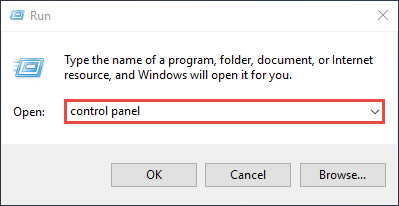 คุณยังสามารถพิมพ์ Control Panelในแถบค้นหาที่ด้านล่างซ้ายของหน้าจอแล้วกดEnterเพื่อเปิดแผงควบคุม
คุณยังสามารถพิมพ์ Control Panelในแถบค้นหาที่ด้านล่างซ้ายของหน้าจอแล้วกดEnterเพื่อเปิดแผงควบคุม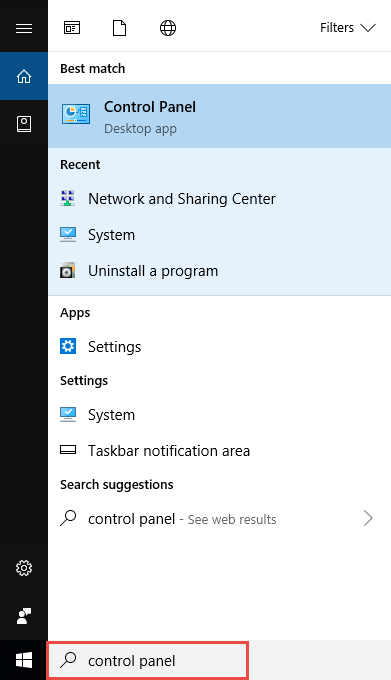 เลือก Change adapter setting ทางด้านซ้าย
เลือก Change adapter setting ทางด้านซ้าย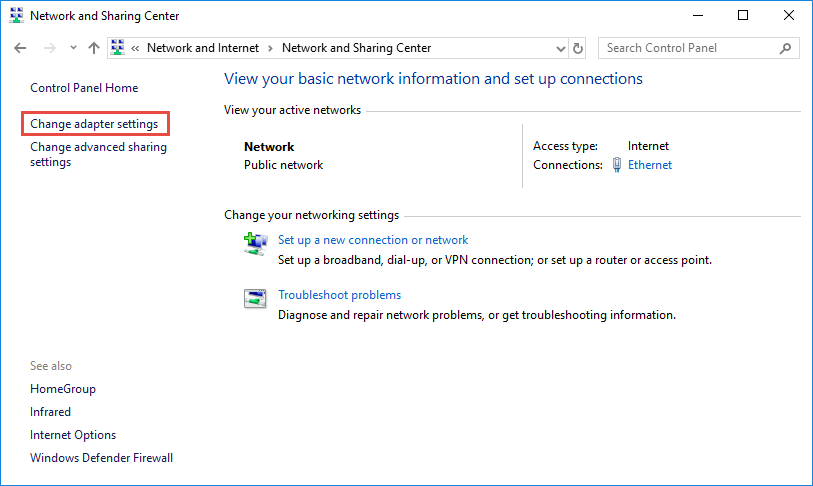 จากนั้นคลิก Details…เพื่อดูข้อมูลรายละเอียดทั้งหมดของการเชื่อมต่อเครือข่าย
จากนั้นคลิก Details…เพื่อดูข้อมูลรายละเอียดทั้งหมดของการเชื่อมต่อเครือข่าย จากนั้นดับเบิลคลิกที่ Internet Protocol รุ่นที่ 4 (TCP / IPv4)
จากนั้นดับเบิลคลิกที่ Internet Protocol รุ่นที่ 4 (TCP / IPv4)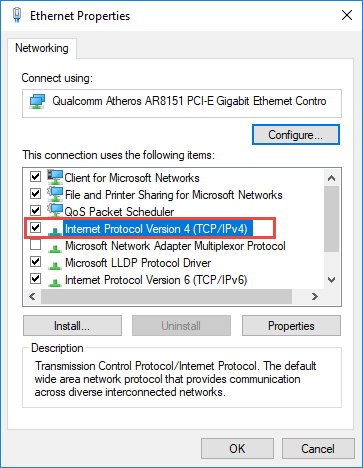 เลือก Use the following:และพิมพ์IP address , Subnet maskและ Default gateway คลิก OK เพื่อใช้การตั้งค่า
เลือก Use the following:และพิมพ์IP address , Subnet maskและ Default gateway คลิก OK เพื่อใช้การตั้งค่า
หมายเหตุ : หากคุณต้องการตั้งค่าเซิร์ฟเวอร์ DNS แบบคงที่เลือกใช้ที่ อยู่เซิร์ฟเวอร์ DNS ต่อไปนี้ : และป้อนที่อยู่ของเซิร์ฟเวอร์ DNS ตามค่าเริ่มต้นคอมพิวเตอร์จะได้รับที่อยู่โดยอัตโนมัติ
